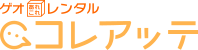本格的なパソコンゲーム環境を整えようと考えたとき、用意すべきデバイスの1つがゲーミングキーボード。
Apex LegendsをはじめとしたFPS・TPSや、ファイナルファンタジーなどのMMORPGで使えば、一般のキーボードとの違いがはっきりと感じられます。
しかし、Logicool(ロジクール)やRazer(レイザー)、ASUSなど多数のメーカーがゲーミングキーボードを開発しており、どのメーカーやモデルを選ぶべきかわからない初心者が多いのではないでしょうか?
そこで今回は、初心者向けにゲーミングキーボードの選び方をていねいに解説します。
2024年のおすすめゲーミングキーボード10選も紹介するので、ぜひ自分に合ったゲーミングキーボードを見つけて快適なゲームプレイを楽しみましょう!
ゲーミングキーボードとは?
ゲーミングキーボードとは、かんたんにいえばゲーム操作に特化したキーボードです。
快適なゲーム環境を作るために、一般のキーボードより細かくこだわった機能・特徴を備えています。
打鍵感・操作性に優れており、細かいカスタムも可能

ゲーミングキーボードの特徴の1つは、打鍵感・操作性に優れていること。
スムーズにゲームできるよう反応速度を高めていたり、長時間使用しても疲れにくい設計を採用していたりします。
また、バックライトの細かい設定や、マクロやショートカットキーの登録がほとんどのモデルで可能な点もメリットです。
同時押しの認識精度を高める「キーロールオーバー」と「アンチゴースト」

一般のキーボードにはない機能として、同時押しの認識精度を高める「キーロールオーバー」と「アンチゴースト」がほとんどのゲーミングキーボードに搭載されている点も魅力です。
キーを同時押ししたとき、押された順序にしたがって入力が正確に認識されるキーの個数をキーロールオーバーは表します。
たとえば、2つのキーに反応できる場合は「2キーロールオーバー」、すべてのキーを同時に押せる場合は「Nキーロールオーバー」です。
また、複数のキーを同時押しした際に認識されないキーがあったり、逆に押していないのに入力されるキーが現れたりすることを防止する機能がアンチゴースト。
多くのモデルでは、キーロールオーバーとアンチゴーストがセットで搭載されています。
ゲーミングキーボードがおすすめの人
単純にゲームがうまくなりたい人以外にも、ゲーミングキーボードは次のような人におすすめです。
- ゲームをできるだけ楽しみたい人
- FPSなどの対戦ゲームで勝ちたい人
- 光るキーボードで気分が上がる人
- 自分なりにキーボードをカスタムしたい人
- 普段のパソコン作業とは別にキーボードがほしい人
順番に見てみましょう。
ゲームをできるだけ楽しみたい人

当然ですが、ゲームをできるだけ楽しみたい人にはゲーミングキーボードの利用がおすすめです。
ゲーミングキーボードを使えば思い通りの操作が可能になるので、ゲームがより楽しくなります。
FPSなどのオンライン対戦ゲームで勝ちたい人
自分が急に上達したと感じるほど、一般のキーボードとゲーミングキーボードでは反応速度や精度が異なりますよ。
光るキーボードで気分が上がる人
ゲームをするかどうかにかかわらず、光るキーボードで気分が上がる人ならゲーミングキーボードを使ってみましょう。
一般のキーボードはキー下からのバックライトがありませんが、ゲーミングキーボードならグラデーションやキーごとのライティングなどカスタマイズも可能なほどライト機能にこだわっています。
気分が乗らないパソコン作業でも、ゲーミングキーボードなら軽い気持ちで取り組めるかもしれません。
自分なりにキーボードをカスタムしたい人

自由度が高いので、自分なりにキーボードをカスタムしたい人にもゲーミングキーボードはおすすめ。
バックライトを細かく設定できたり、キートップを交換したり、モデルによっては各キーで打鍵感を変えたりもできます。
普段のパソコン作業とは別にキーボードがほしい人
普段のパソコン作業では一般のキーボードを使っているけど、もう1台キーボードがほしいと考えている人はゲーミングキーボードを購入してみてはどうでしょう。
普段使っているキーボードとは雰囲気の違うキーボードを使うことで、頭を瞬時に切り替えられます。
テキスト入力などとゲームでは必要なキーボードの性能・機能も異なるので、それぞれに合ったキーボードが使えるようにもなりますよ。
初心者でもわかるゲーミングキーボードの選び方
ここからは、初心者でもわかるようにゲーミングキーボードの選び方を解説します。
できるだけ用語も丁寧に説明しているので、ぜひ勉強も兼ねて読んでみましょう。
デスク上のスペースを考えてサイズ・キー数を選ぼう
マウスを動かす範囲やデスクの広さを考えて、キーボードのサイズ・キー数を選びましょう。
キー数はおおよそサイズに依存し、サイズはフルサイズ、テンキーレス、60%キーボードの3種類に大別されます。
スペースに余裕がなければテンキーレス(TKL)か60%キーボード
デスクのスペースに余裕がなければ、サイズの小さいテンキーレス(TKL)か60%キーボードがおすすめ。
どちらもテンキーがない分スペースを取らないので、見た目もスマートです。
キーボードに手を置いた際に右手がマウスと近くなるので、すばやくマウスとキーボードの操作を切り替えたい場合もテンキーレスが重宝します。
60%キーボードはテンキーレスよりさらに小さく、矢印キーやファンクションキーなどもなくして60%まで小さくしたキーボードのこと。
できるだけキーボードでスペースを取りたくないけれど、ゲーミングキーボードは使いたいという人におすすめです。
普段のパソコン作業にも使うならフルサイズ
普段から数字の入力が多いパソコン作業を行うなら、テンキーと一体化したフルサイズも候補にできます。
とくにエクセルなどにデータや帳簿を入力する業務では、テンキーがあるとすばやく入力できて便利。
学校や会社で導入されているキーボードは多くがテンキー一体型なので、慣れたキーボードを使いたい人にもおすすめです。
安定した接続がほしいならUSB有線接続、コード類を増やしたくなければ無線接続を検討しよう
安定した接続がゲームには重要なので、基本はUSB有線接続を選び、コード類を増やしたくないなど場合に応じて無線接続も検討しましょう。
有線接続にはUSB接続とPS/2接続がありますが、主流はUSB接続です。
USB接続はUSBポート(とくにUSB-Aポート)を利用するため、ほとんどのパソコンで接続できます。
かつてはNキーロールオーバー対応接続としてPS/2が重宝されましたが、現在はUSB接続でも対応モデルが多数存在します。
わざわざ旧型の接続方式であるPS/2を選ぶメリットはあまりないでしょう。
一方、無線接続であればコードが不要です。
デスク上がすっきりして配線周りのトラブルもないことや、どこでも置けることが無線接続の大きなメリット。
ただし、有線接続に比べると通信品質に劣る場合が多いので、無線接続を選ぶ場合は通信品質が担保されているかしっかりと下調べしておきましょう。
キーボードの種類による違いを把握しよう
キーボードの種類によって、打鍵感や耐久性、静音性、価格帯など多くの点で違いが出ます。
大別してメンブレン、メカニカル、静電容量無接点方式の3種類があるので、違いを把握しておきましょう。
耐久性は低いが値段が安いメンブレン

できるだけコストを抑えたいなら、耐久性は低めでも値段が安いメンブレンはチェックしましょう。
1枚のフィルム基板(シートスイッチ)でスイッチ回路を構成しているので、スイッチが独立した他の種類のキーボードよりコストが抑えられています。
ただし、故障部分だけを交換できず、故障・トラブル時はキーボード自体を新しくする必要があることに注意。
ラバーカップ式、パンタグラフ式、バックリングスプリング式の3種類にメンブレンは分けられます。
基本は深いタッチが特徴のラバーカップ式。
シリコンで作られたラバーカップをキーカバーで押すことにより、変形したラバーカップがシートスイッチを押す仕組みです。
ラバーカップ式にキーを支える2本の支持棒が追加されて、キーの中心を押さなくてもキーが下がるパンタグラフ式は薄型なのでノートパソコンに多く採用されます。
打鍵感はラバーカップ式よりも強め。
ラバーカップの代わりにスプリング(バネ構造)を採用した方式がバックリングスプリング式です。
反発力が強く、打鍵感が強めで昔ながらのタイピング感を楽しめます。
打鍵感の選択肢が豊富なメカニカル
打鍵感にこだわるなら、選択肢が豊富なメカニカル方式から探してみましょう。
メンブレン方式とは異なりスイッチが各キーで独立しているため、故障箇所のスイッチを修理すれば使い続けられる点が特徴の1つです。
スイッチの種類は「〇〇軸」と表記されていることが多く、各軸で打鍵感や静音性などが異なります。
ここでは代表的な5つの軸について説明しましょう。
軽くて静音性の高い赤軸

軽くて静音性が高いことが赤軸の特徴です。
リニアスイッチとも呼ばれます。
軽い打鍵感から、長時間キーボードを使う場合や、軽やかなタイピングが好みの人におすすめ。
タイピング音も小さいので、周囲に人がいる場所でも気にせず使えます。
ただし、キーを押している手応えはあまりないので、タイピングしている実感がほしい人は避けましょう。
もっとも重い青軸

クリッキーとも呼ばれる青軸は、メカニカル方式のなかでもっとも重い打鍵感が得られます。
タイピングしている実感がほしい人には青軸がおすすめ。
また、軽く当たっただけでは入力できないので、入力ミスを防ぎたいプログラマーなども愛用しています。
カチャカチャとしたタイピング音がはっきり聞こえるので、1人での作業やボイスチャットなしの状態で使いましょう。
バランスに優れた茶軸

茶軸は打鍵感、タイピング音どちらも適度で、赤軸と青軸の中間といえます。
スイッチタイプでいうと、タクタイルと呼ばれることも。
静音性はあまりありませんがバランスに優れているので、メカニカルキーボード初心者向けです。
適度な打鍵感がありつつ静音性に優れた黒軸

黒軸は打鍵感がしっかりしつつも、静音性に優れている点が大きな特徴です。
反発力が強く、底まで打ち込まなくても反応するので、スムーズなタイピングが可能。
ある程度の打鍵感がほしいけど赤軸のタイピング音は大きいと感じる人には、黒軸がおすすめといえます。
とにかく高速タイピングできる銀軸

別名スピードシルバーとも呼ばれる銀軸は、とにかく高速タイピングしたい人向け。
キーを押し込んで反応する深さを示すアクチュエーションポイント(作動点)が、一般的なメカニカルスイッチの場合は2mm程度ですが、銀軸は1.2mm。
軽く押しただけで反応するので、コンマ1秒を争うFPSなどの対戦型ゲームでは重宝します。
一方で慣れるまでは誤操作が多く、誤入力の危険から普段のパソコン作業向きとはいえません。
値段が高いが性能も高い静電容量無接点方式

値段が高くてもよいなら、全体的な性能が高い静電容量無接点方式のキーボードを探してみてもよいでしょう。
電極が接触していない状態から、キーが押し込まれて電極同士が接近すると反応する仕組みです。
回路が物理的に接触していないため、接合部の摩耗や抵抗がなく、高い耐久性を発揮します。
打鍵感がありながらもキータッチが軽く、反応精度も高いため、データセンターなど正確な入力が求められる現場でも活躍。
ゲームと普段使いの両方に対応できますが、数万円する高価なモデルが大半なので、予算に余裕があれば検討しましょう。
基本は日本語配列(JIS)を選ぼう
基本的なキーボード配列には日本語配列(JIS)と英語配列(US)がありますが、基本は日本語配列を選びましょう。
とくに初心者の場合は、慣れた配列を使うべきです。
英語配列だと「かな変換」キーなど日本語変換用のキーがなくなるので、ゲーム操作に関係のないキーが減るメリットはあります。
ただし、英語配列はCtrlキーやEnterキーなどの大きさが日本語配列とは若干異なるので慣れが必要です。
また、仕事も含めて普段から複数のキーボードを使っている場合は、配列をある程度統一しておかないと誤操作の危険が高まるでしょう。
安全のためにも、基本的には日本語配列をおすすめします。
プレイするゲームに合った機能を探そう
プレイするゲームによって、あると便利なキーボードの機能は異なります。
FPS・TPSをプレイする場合とMMORPGをプレイする場合で考えてみましょう。
同時押しが重要なFPS・TPSではNキーロールオーバー・アンチゴースト機能

FPS・TPSではキーの同時押しによる操作が基本になるので、キーの同時押しの認識性能が高いNキーロールオーバー・アンチゴースト対応モデルがおすすめ。
最低でも、6キーに対応しているかはチェックしましょう。
また、コンマ1秒以内の高速入力が必要にもなるので、なるべく速くタイピングできることや、打鍵感が軽めであることも合わせて確認してください。
同じような入力作業が多いMMORPGではマクロ機能

MMORPGでは同じような入力作業が多いので、マクロ機能付きやショートカットキーが設定可能なモデルを選びましょう。
マクロ機能の例としては、長いコマンドやパスワードを自動で入力してくれるショートカットがあげられます。
特定のキー1つでマクロを起動できるショートカットキー設定も組み合わせれば、複雑な入力を高速化可能。
メーカーやモデルによって微妙に異なりますが、多くのゲーミングキーボードはマクロ機能に対応しています。
自分の気に入った見た目・デザインを見つけよう
機能面だけでなく、もし自分の気に入った見た目・デザインを見つけられたら、そのモデルを選んでみるのもよいでしょう。
気分やモチベーションを高めるために、自分好みのキーボードを使うことは重要です。
ゲーミングキーボードはバックライト(ライティング)を細かく設定できるモデルがほとんど。
キートップを自分なりにカスタマイズできるモデルもあるので、デザインを重視する人は要チェックです。
2024年のおすすめゲーミングキーボード10選
ゲーミングキーボードの選び方を初心者向けに解説してきましたが、ここからは2024年のおすすめゲーミングキーボード10選を紹介します。
解説した選び方も参考にして、自分のお気に入りのゲーミングキーボードを探してみてください。
ASUS「STRIX SCOPE TKL/SV/JP(X802)」

ゲーミングPCや一般ノートパソコンも扱うASUSのゲーミングキーボード「STRIX SCOPE TKL/SV/JP(X802)」は、FPS用として開発されました。
大型のCtrlキーは指先ですぐに見つけられます。
Nキーロールオーバーと100%アンチゴースト対応なので、同時押しするキー数に制限はありません。
テンキーレスでコンパクトなので、マウスを動かすスペースも十分に確保できます。
メカニカルスイッチにはドイツ製のCherry MX RGBスイッチ(銀軸)を採用。
正確で高速なタッチ感覚を実現しています。
マクロの記録キーやすべてのアプリを非表示にするステルスキーなど、機能性も充実。
FPSをプレイする高速タイピング好きな人は「STRIX SCOPE TKL/SV/JP(X802)」をぜひチェックしましょう。
ASUS ゲーミングキーボード X802 STRIX SCOPE TKL/SV/JP FPS向け クイックトグルスイッチ 【銀軸】買いました٩(ˊᗜˋ*)و
今日からよろしく(*´Д`*)
かっこいいけど残念ながらコイル泣きはやっぱりするねぇ(´ཫ`)
光ってなくてもとりあえず文字見えるから良かった⸜(* ॑꒳ ॑* )⸝⋆*
机汚いw pic.twitter.com/ggvq1VShOo— しんちゃん (@sinji_tk) December 17, 2020
自分はこれです😳
テンキーレスで見た目が好みでした🥺
もりりんさんって言う配信者の方も使ってたので買ってみました!!
もしかしてつゆさんAPEX PROですか🥺?ASUS ゲーミングキーボード X802 STRIX SCOPE TKL/SV/JP FPS向けhttps://t.co/BbDHXG2FRD
— ちゃんこたろー@鯖専 (@chankotaro_dbd) March 23, 2022
| カラー | ブラック |
|---|---|
| サイズ | H39.65×W356×D136.2mm |
| 質量 | 0.87kg |
| テンキー | ― |
| キータイプ | メカニカル(銀軸) |
| 接続方法 | 有線(USB-A 2.0) |
| キー配列 | 日本語配列(JIS) |
| キーロールオーバー数 | N |
| マクロ機能 | ◯ |
| 税込価格(2022/06/15) | 16,980円(公式ストア) |
Logicool G「PRO X」G-PKB-002

リーズナブルで高機能なコンピュータ周辺機器を複数展開しているLogicoolのゲーミングキーボード「PRO X」は、メカニカルスイッチを自分で入れ替え可能な点が特徴です。
とくに人気なのが青軸(GX BLUEクリッキー)で、カチッとした打鍵感は確実な入力を促進します。
世界のトップe-sportsアスリートと共同開発したモデルであり、細かいところで使いやすさにもこだわっています。
キーボードの角度は3段階の調節が可能。
ケーブルは本体から外せるので、バッグに入れて持ち運びする際もスマートです。
ライトデザインも細かいカスタマイズが可能で、カスタム好きな人はLogicool Gの「PRO X」がおすすめ。
真面目な話すると今はマウスがロジクールのG600、キーボードがロジクールのLogicool G PRO X G-PKB-002💻テンキーない分コンパクトで使いやすい
— ゆうにゃん (@yu_nyan_desu) September 18, 2021
以前使ってたRAZERのブラックウィドウは使えない機能多くてテンキー意味無かったからコンパクトなやつに買い換えた。
ロジクールのG PRO X G-PKB-002
こっちのが剛性感あって打ち易いから最初からこっちにしときゃ良かった。#logicool #GPROX #GPKB002 pic.twitter.com/2LSJeUFzSS— 野良猫Mitchie (@Mitchie09443503) January 26, 2020
| カラー | ブラック |
|---|---|
| サイズ | H34×W361×D153mm |
| 質量 | 0.98kg |
| テンキー | ― |
| キータイプ | メカニカル(青軸) |
| 接続方法 | 有線(Micro-USB) |
| キー配列 | 日本語配列(JIS) |
| キーロールオーバー数 | ― |
| マクロ機能 | ◯ |
| 税込価格(2022/06/15) | 11,980円(公式ストア) |
Logicool G「G213 PRODIGY」G213r

ゲーミングブランドであるLogicool Gの「G213 PRODIGY(G213r)」はメンブレン方式ですが、メカニカルスイッチのような質感を再現した「ロジクールG Mech-Domeキー」を採用しています。
テンキー・パームレスト一体型なので、普段のパソコン作業でもスムーズに数字入力が可能。
キースイッチは耐水性なので、うっかり飲み物をこぼしても故障する可能性が低減されています。
疲れにくく、汎用性の高いリーズナブルなゲーミングキーボードがほしい人に「G213r」はおすすめ。
多くの専業トレーダーが活用しているLogicoolのゲーミングキーボード!
カラーバリエーションも様々で自由に選ぶことができる。
その上、テンキーもしっかりと備わっており、FXでも重宝します!価格は6000円前後と破格のため、FX初心者でも十分に買えるアイテムです!https://t.co/fR4su7x8Nw
— TACテクニカル分析講座@相互フォロー (@TAC_FXtrade) June 13, 2022
Logicool G ゲーミングキーボード G213です。キーが沢山あって、大きくて高そうに見えるでしょう。実は、私の所有する中で、最安値のキーボードなんです。使われているキーは、メンブレンという物が使われてます。高価な物は、メカニカル・キーが使われてます。・・・ pic.twitter.com/zOhy2w6XKx
— あずmill (@azumill) March 30, 2021
| カラー | ブラック |
|---|---|
| サイズ | H33×W452×D218mm |
| 質量 | 1.0kg |
| テンキー | ◯ |
| キータイプ | メンブレン |
| 接続方法 | 有線(USB-A 2.0) |
| キー配列 | 日本語配列(JIS) |
| キーロールオーバー数 | ― |
| マクロ機能 | ◯ |
| 税込価格(2022/06/15) | 7,700円(公式ストア) |
Logicool G「G913 TKL」G913-TKL-TCWH

同じくLogicool Gの「G913 TKL」は無線接続である点が大きな特徴です。
USBレシーバーを使ったLIGHTSPEEDワイヤレスと、Bluetooth接続の2種類に対応。
とくにLIGHTSPEEDワイヤレスは応答時間が1msと有線以上に高速です。
テンキーレスでコンパクトながら、バッテリーの持続時間は40時間。
また、4時間以内にフル充電可能なので、1日の終わりに充電しておけば問題ありません。
ホワイトカラーはゲーミングキーボードに見えないスマートさもあり、ミニマル志向の人向けモデルです。
これ可愛くて使ってる
Logicool G ロジクール G ゲーミングキーボード テンキーレス ワイヤレス G913 TKL ホワイト 薄型 GLスイッチ タクタイル 日本語配列 LIGHTSPEED 無線 Bluetooth 接続対応 LIGHTSYNC RGB G913-TKL-TCWH 国内正規品 https://t.co/pHLuRmzp2q— ☁️ (@pipiroru_) June 2, 2022
安くて可愛くておすすめ!
ワイも愛用してる!Logicool G ロジクール G ゲーミングキーボード テンキーレス ワイヤレス G913 TKL ホワイト 薄型 GLスイッチ タクタイル 日本語配列 LIGHTSPEED 無線 Bluetooth 接続対応 LIGHTSYNC RGB G913-TKL-TCWH 国内正規品 https://t.co/bqexMWwx2w
— Norao5628 (@Norao5628) May 23, 2021
| カラー | ホワイト |
|---|---|
| サイズ | H22×W368×D150mm |
| 質量 | 0.81kg |
| テンキー | ― |
| キータイプ | メカニカル(GLタクタイル) |
| 接続方法 | 無線(USBレシーバー, Bluetooth) |
| キー配列 | 日本語配列(JIS) |
| キーロールオーバー数 | ― |
| マクロ機能 | ◯ |
| 税込価格(2022/06/15) | 30,360円(公式ストア) |
Razer「BlackWidow Lite」RZ03-02640800-R3J1

プロゲーマーの愛用者も多いRazerから発売されている「BlackWidow Lite」は、高い精度・応答性と静音性がポイント。
独自の茶軸系Razerオレンジメカニカルスイッチを採用しており、精度と速度を高めています。
O-リングを搭載することで静音性もアップ。
10キーロールオーバー・アンチゴーストに対応しており、FPSでも性能を発揮します。
クラウドベースのハードウェア構成ツール「Razer Synapse 3」を使えば、マクロやショートカット設定も可能。
茶軸系の打鍵感で静音性もほしい人は「BlackWidow Lite」を検討してみましょう。
キーボード試打してきたのですが、このキーボードだけずば抜けてしっかりとしたキーの返りがあって高速タイピングが本当に快適でした。
Windowsキーがあると言っても。Macと合わせても映えるデザインだと思いますし、今キーボード探している人にはマジでおすすめしたいです。https://t.co/Q3PcwjjtkC— MadanaiGadgetBlog (@Cult_of_NFNF) June 14, 2022
新しいキーボード届いちゃ!
RazerのBlackWidow Liteなり〜
あー美しい…打鍵音も心地良いんじゃ…— へぇ〜。まあ、当分はRazer BlackWidowのオレンジ軸しか使わないと思いますw bot (@BlackwidowBot) June 14, 2022
| カラー | Mercury White |
|---|---|
| サイズ | H36.2×W361×D133mm |
| 質量 | 0.936kg |
| テンキー | ― |
| キータイプ | メカニカル(オレンジ) |
| 接続方法 | 有線(Micro-USB) |
| キー配列 | 日本語配列(JIS) |
| キーロールオーバー数 | 10 |
| マクロ機能 | ◯ |
| 税込価格(2022/06/15) | 11,980円(Amazon) |
Razer「Huntsman Tournament Edition」RZ03-03080500-R3J1

Razerの「Huntsman Tournament Edition」は、Razerゲーミングキーボードの中でもっとも高速にタイピングできます。
採用したRazerリニアオプティカルスイッチは作動距離が銀軸レベルの1.2mm、作動力も45gと非常に軽量。
1億回のストローク耐久性も記録しており、耐久性に優れたキーキャップと合わせて高い耐久力を誇ります。
Nキーロールオーバー・アンチゴーストにも対応しており、複数キーの同時押しも問題なく処理。
マクロの作成・記録機能も搭載し、オンボードメモリにプロファイル構成・カスタム設定を保存できます。
耐久性と処理能力の高さがほしい人はRazerの「Huntsman Tournament Edition」をチェック。
HUNTSMAN tournament Edition
買った! めっちゃうち心地良い一生キーボード打ち続けれるかもwww pic.twitter.com/Xj2qQfGvrN
— FA Noah/のあ ☁️ (@FA_Noah67) May 29, 2022
Razerの本気が伝わってくるキーボード です。今までのRazer製品は見た目や知名度で商品を出していましたが、このキーボードは違います。作動点1mmがこの商品のイチオシです。ですが、テンキーレスでコンパクトに見えますが、個人的にはコンパクトとには見えません。xtrfy のk4くらいにしてほしかったです。しかしテンキーレスなので、デスクに余裕が出来るのは確かです。また、ケーブルを着脱出来るのはgood。オフライン会場にとても向いています。作動点はゲーミングデバイスの中で、1番だと思います。他にも速そうなデバイスもありますが、見た目が嫌なため比べない事にします…引用:Amazon
| カラー | ブラック |
|---|---|
| サイズ | H37×W362×D140mm |
| 質量 | 0.752kg |
| テンキー | ― |
| キータイプ | メカニカル(赤軸) |
| 接続方法 | 有線(USB-C) |
| キー配列 | 日本語配列(JIS) |
| キーロールオーバー数 | N |
| マクロ機能 | ◯ |
| 税込価格(2022/06/15) | 17,000円(公式ストア) |
Razer「BlackWidow V3 Mini HyperSpeed」RZ03-03891000-R3J1

Razerの「BlackWidow V3 Mini HyperSpeed」は、テンキーレスより小さくとも機能性が高い65%キーボードです。
ファンクションキー列、Homeキー群、テンキーがありませんが、通常の60%キーボードとは異なり矢印キーを搭載しているので、使い勝手の良さを維持しています。
USBレシーバー(ドングル)を使った低レイテンシーのRAZER HYPERSPEED WIRELESSと、3台のデバイスを登録できるBluetooth、さらにはUSB接続も可能。
RAZERイエローメカニカルスイッチは作動距離1.2mmの高速リニアスイッチであり、静音設計も合わせることでしずかでなめらかなタイピングが実現します。
最大200時間という十分すぎるバッテリー持続時間も有しており、コンパクトで使い勝手の良いゲーミングキーボードを探している人には「BlackWidow V3 Mini HyperSpeed」がおすすめ。
新しいキーボードきちゃ!
BlackWidow V3 Mini HyperSpeed
黄軸だからカチカチ音も気にならないし打鍵感もいい感じ。何より小さいのが邪魔にならなくて凄くいい… pic.twitter.com/2lfqy0eZAq— 月見 うどん (@tukimi_udonn) June 11, 2022
本日から発売開始している新作キーボード
BlackWidow V3 Mini HyperSpeed
提供頂きました
以前の60%キーボードとの違いとして
矢印キーが増えているので利便性がかなり良くなっています
更に今回は無線接続出来ます
軸 緑.黄色
配列 日本語.英語@RazerJP @TeamGRAPHT https://t.co/6e1RWFC4Qm pic.twitter.com/wJk0XPZKnu— Apppple24 (@Apple_Gaming33) May 28, 2021
| カラー | ブラック |
|---|---|
| サイズ | H40.5×W318.5×D130mm |
| 質量 | 0.718kg |
| テンキー | ―(65%キーボード) |
| キータイプ | メカニカル(イエロー) |
| 接続方法 | 無線(USBレシーバー, Bluetooth), 有線(USB-C) |
| キー配列 | 日本語配列(JIS) |
| キーロールオーバー数 | N |
| マクロ機能 | ◯ |
| 税込価格(2022/06/15) | 21,880円(公式ストア) |
ROCCAT「VULCAN TKL Pro」ROC-12-647

ドイツを拠点とするコンピュータアクセサリーメーカーROCCATの「VULCAN TKL Pro」は薄型デザインで660gという軽さながら、耐久性に優れています。
1億回のキーストロークが可能という耐久性を持ち、航空機級のアルミニウムレイヤーも採用してさらに全体の耐久性をアップ。
独自の「Titan Switch Optical」(高速光学式アクチュエーション)テクノロジーを搭載して、赤軸メカニカルスイッチの反応性を向上させています。
Nキーロールオーバーにも対応。
心地よい打鍵感と安心できる耐久性を併せ持つゲーミングキーボードがほしい人は「VULCAN TKL Pro」を選びましょう。
楽天で12000で購入。roccat vulcan tkl pro。今まで青軸使ってきて、はじめてのリニアなんだが、打鍵音心地いいわ pic.twitter.com/BSzYQpnlOk
— て (@HitorigotTwit) June 7, 2022
APEX PROをずっと使ってましたが、
ROCCAT VULCAN TKL Proを最近購入。
デザインめっちゃカッコいいし、打鍵音も最高すぎて。
ずっと触ってたい…#ROCCAT #ROCCATEERSJP pic.twitter.com/q7wdHtu8cy— SKB会長JAJA (@SKB_Fortnite) June 13, 2022
| カラー | ホワイト |
|---|---|
| サイズ | H34×W360×D133.25mm |
| 質量 | 0.66kg |
| テンキー | ― |
| キータイプ | メカニカル(赤軸) |
| 接続方法 | 有線(USB-C) |
| キー配列 | 日本語配列(JIS) |
| キーロールオーバー数 | ― |
| マクロ機能 | ◯ |
| 税込価格(2022/06/15) | 11,980円(楽天市場) |
SteelSeries「Apex Pro TKL JP 64737」

デンマーク生まれのゲーミングデバイスメーカーSteelSeriesの「Apex Pro TKL JP 64737」は、作動点をカスタマイズ可能な点が大きな特徴です。
キーごとに、作動点を0.4mmから3.6mmまで変更できます。
たとえば、WASDキーを0.4mm、誤入力しがちなE、R、Fなどを深めに設定するということが可能です。
右上には有機ELスマートディスプレイを搭載しており、ゲームやアプリからの情報が直接表示される点もユニーク。
左右と真ん中の3つから本体のケーブルを出す位置が選べたり、マグネット式のリストレストが付属していたりと、使い勝手にもこだわっています。
作動点を細かくカスタマイズしたい人は「Apex Pro TKL JP 64737」がおすすめです。
これすご! 反応速度や強度にこだわるなら!
SteelSeriesのメカニカルゲーミングキーボード、Apex Pro!
スティールシリーズのキーボードは違う。。
ゲーマーも在宅ワーカーさんも!!
— かわいい動物の動画 (@qlzHdYV8D8ClOvC) June 15, 2022
steelseries apex pro tkl音でないし、スイッチ性能すごいいいし、使いやすいしかっこいいんでおすすめです
— sNow੯‧̀͡u\🐾 (@sNow_valo) June 15, 2022
| カラー | ブラック |
|---|---|
| サイズ | H40.44×W355.44×D139.26mm |
| 質量 | 0.771kg |
| テンキー | ― |
| キータイプ | メカニカル(調節可能) |
| 接続方法 | 有線(USB-A 3.0) |
| キー配列 | 日本語配列(JIS) |
| キーロールオーバー数 | N |
| マクロ機能 | ◯ |
| 税込価格(2022/06/15) | 25,538円(公式ストア) |
SteelSeries「Apex 3 TKL」

同じくSteelSeriesの「Apex 3 TKL」は、防水性能が非常に高いリーズナブルなメンブレン方式のゲーミングキーボードです。
なんとIP32防水であり、飲み物が直接かかってもまったく問題ありません。
静音ゲーミングスイッチを採用しており、静音性も高めています。
24キーロールオーバー・アンチゴーストに対応しており、両手指の数を考えると実質Nキーロールオーバーです。
低価格ながら、メタルローラーで音量を操作できるマルチメディアコントロール機能やマクロ機能もカバー。
高い防水性能がほしい人は「Apex 3 TKL」を検討しましょう。
e-elements(@e_elements_Jp )さんのGAMING HOUSE SQUADクリスマスプレゼントCPで当選していた、steelseries賞の『Apex 3 TKL』が到着しました!予想以上に軽くて場所も取らないし、音量もローラーで調整できてすごく使い易いですw これでまたゲームをする楽しみが増えました。ありがとうございました♪ pic.twitter.com/9pkXe6gIfA
— 木之本みゅあ (@Ryuaryua777) March 24, 2022
サイズが非常にコンパック的で、打ち心地が非常に良いです。ぜひお勧めします。引用:Amazon
おすすめゲーミングキーボード10選を一覧表で比較!
今回紹介したゲーミングキーボード10選を一覧表にまとめました。
ぜひ以下の表も参考にして、自分にぴったりのゲーミングキーボードを探してみてください。
| 商品名 | ASUS「STRIX SCOPE TKL/SV/JP(X802)」 | Logicool G「PRO X」G-PKB-002 | Logicool G「G213 PRODIGY」G213r | Logicool G「G913 TKL」G913-TKL-TCWH | Razer「BlackWidow Lite」RZ03-02640800-R3J1 | Razer「Huntsman Tournament Edition」RZ03-03080500-R3J1 | Razer「BlackWidow V3 Mini HyperSpeed」RZ03-03891000-R3J1 | ROCCAT「VULCAN TKL Pro」ROC-12-647 | SteelSeries「Apex Pro TKL JP 64737」 | SteelSeries「Apex 3 TKL」 |
|---|---|---|---|---|---|---|---|---|---|---|
| 商品名 |  |
 |
 |
 |
 |
 |
 |
 |
 |
 |
| カラー | ブラック | ブラック | ブラック | ホワイト | Mercury White | ブラック | ブラック | ホワイト | ブラック | ブラック |
| サイズ | H39.65×W356×D136.2mm | H34×W361×D153mm | H33×W452×D218mm | H22×W368×D150mm | H36.2×W361×D133mm | H37×W362×D140mm | H40.5×W318.5×D130mm | H34×W360×D133.25mm | H40.44×W355.44×D139.26mm | H40×W364×D150mm |
| 質量 | 0.87kg | 0.98kg | 1.0kg | 0.81kg | 0.936kg | 0.752kg | 0.718kg | 0.66kg | 0.771kg | 0.639kg |
| テンキー | ― | ― | ◯ | ― | ― | ― | ―(65%キーボード) | ― | ― | ― |
| キータイプ | メカニカル(銀軸) | メカニカル(青軸) | メンブレン | メカニカル(GLタクタイル) | メカニカル(オレンジ) | メカニカル(赤軸) | メカニカル(イエロー) | メカニカル(赤軸) | メカニカル(調節可能) | メンブレン |
| 接続方法 | 有線(USB-A 2.0) | 有線(Micro-USB) | 有線(USB-A 2.0) | 無線(USBレシーバー, Bluetooth) | 有線(Micro-USB) | 有線(USB-C) | 無線(USBレシーバー, Bluetooth), 有線(USB-C) | 有線(USB-C) | 有線(USB-A 3.0) | 有線(USB-A 3.0) |
| キー配列 | 日本語配列(JIS) | 日本語配列(JIS) | 日本語配列(JIS) | 日本語配列(JIS) | 日本語配列(JIS) | 日本語配列(JIS) | 日本語配列(JIS) | 日本語配列(JIS) | 日本語配列(JIS) | 日本語配列(JIS) |
| キーロールオーバー数 | N | ― | ― | ― | 10 | N | N | ― | N | 24 |
| マクロ機能 | ◯ | ◯ | ◯ | ◯ | ◯ | ◯ | ◯ | ◯ | ◯ | ◯ |
| 税込価格(2022/06/15) | 16,980円(公式ストア) | 11,980円(公式ストア) | 7,700円(公式ストア) | 30,360円(公式ストア) | 11,980円(Amazon) | 17,000円(公式ストア) | 21,880円(公式ストア) | 11,980円(楽天市場) | 25,538円(公式ストア) | 8,061円(公式ストア) |
ゲーミングキーボードでゲーム初心者から上級者になろう!
今回は、ゲーミングキーボードの選び方と2024年のおすすめゲーミングキーボードを紹介しました。
初心者にとっては聞き慣れない用語が多くてなかなか選ぶのが難しいかもしれませんが、自分に合ったゲーミングキーボードを見つけられたら、一気にゲームも上達します。
ぜひ自分に合ったゲーミングキーボードを使って、ゲーム初心者から上級者にレベルアップしてください!